전에도 말했지만,,
엄청나게 말했지만,,
나는 구글로 홈 IoT를 구축해 놓았다.
방마다 거실마다(? 거실은 1개임..^^) 구글 네스트 허브를 두고,,
말로 제어하고 있다.
물론 구글홈이랑 스마트씽스랑 연동도 해 놓았다.
저의 블로그를 찬찬히 읽어보시면 아실 수 있습니다.
수많은 중복 지출에 대해...ㅠㅠ
그러다가 생각 없이 아이폰으로 바꿨다.
음..
진짜 생각이 없었다..
바꾸고 나니 좀 불편하다.
일단 애플 시리와는 할 말이 없다.
왜?
시리는 나의 집에 있는 수많은 스마트 기기들을 모른다.
전혀..
찾아보니 뭐가 예전에는 가능했다는데,, 이젠 안된다는 그런
슬픈 전설만이 남아 있다..
그래도 해보자..
안되면 말고...^^
자 시놀로지로 가십시다.
전에 저와 함께 하셨다면, Docker 정도는 깔려 있죠?
있다 치고 갑시다.
오늘은 웬일로 잡소리 없이 빨리 시작하냐고요?
바빠요...
소처럼 일하고 있습니다..
그냥 소입니다... 남자니깐 숫소......^^

요래 나오죠?
여기서 왼쪽에 '레지스트리'를 선택합시다...
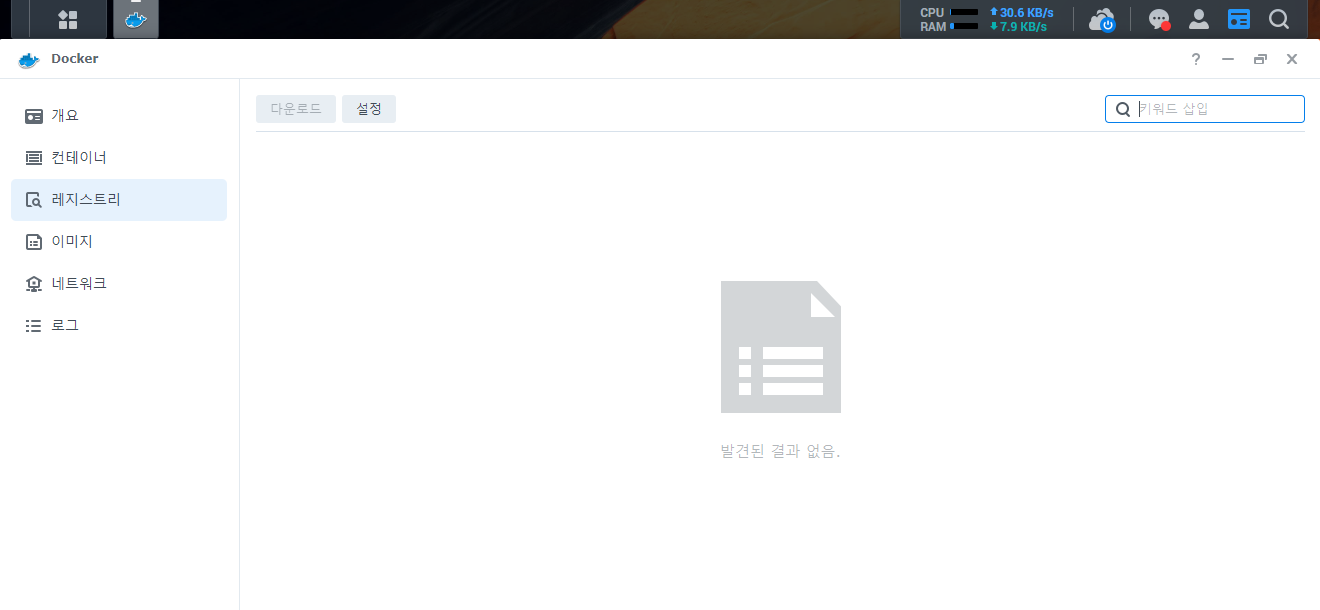
오른쪽 위에 검색창 같은 거 있죠?
거기에 'homebridge'를 쓰고 엔터!!

사람 불안하게 여러 가지가 나올 텐데..
첫 번째에 있는,

요거 씁니다. 요거 선택하고,
위에,
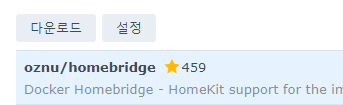
'다운로드' 누릅시다.

이런 게 나오죠?
우리는 몰라도 최신판!!!! 영어로 lastest!!!
그냥 아래 '선택' 누릅시다!!!
하고 나면 왼쪽에

'이미지'에 숫자 1이 생겼다.
'이미지' 누르자.

요래 보이지요?
방금 거를 선택하고 위에 '실행'을 누르자.

'Docker 호스트와 동일한.... 사용' 선택하고 다음!

컨테이너 이름은 마음대로 설정하시고,
중간쯤에 '자동 재시작 활성화' 체크,
'Web 어쩌고 저쩌고...' 체크하고 다음!!

요래 나오는데,,, '폴더 추가'를 누릅시다.

여기 Docker 폴더에다가 폴더를 추가해야 하니깐,
'폴더 생성'을 눌러서 폴더를 생성하자.

이렇게..
그리고 선택!!

또 나오는데,,
마운트 경로에다가 /homebridge를 쓰자.

다음!!

구구절절이 나오는데, 모르는 이야기니깐 완료!!!
자~ 일단은 적당히 된 듯..
어랏?
뭐가 뜬다.. (화면은 좀 다를 수 있으나,,, 비슷할 거임..)

앞에서 Web 어쩌고 저쩌고 했으니 Web station이 뜬다.
맞는지는 모르지만 포트기반으로 하고,
HTTPS 포트를 임의로 쓰자...
그리고 적용~!!!
이제는 공유기 관리페이지로 가자..
쫌 전에 설정한 포트를 열어줘야 한다..
기억하시죠? 포트포워딩?
모르신다면,,,
아래 참조!!
외부에서 공유기 설정을 해보자 - ASUS공유기 외부 접속
흠.. 최근(나는 최근이 아니지만,, 혹시나 저의 블로그를 보시는 분들께..) 시놀로지 NAS를 설치하고 이래저래 뭘 많이 하고 계실 것이다.. 또한 Home IoT를 진행하고 있을 것이다. 근데, 이 모든 것을
tttae.tistory.com
해당 포트를 열어주셨다면,,
시놀로지 인터넷 주소:방금 만든 해당포트
예를 들면,
https://abcde.synology.me:8581
로 들어가 보자.
헐 나는 지나갔는데...
아이디랑 비밀번호를 만들라고 한다.
만드시고 나면,,

이래 뜬다~
오~
성공한 듯..
이제 앞으로 구글홈이랑 애플홈을 연결해 보겠습니다.
쭉~ 하다가 안될 수도 있습니다~^^
그럼 낭패!
'IoT (HA)' 카테고리의 다른 글
| 구글 생태계(?) 애플 홈킷으로 제어해 보자 - 3부(홈브릿지-스마트싱스 연결) (0) | 2023.04.24 |
|---|---|
| 구글 생태계(?) 애플 홈킷으로 제어해 보자 - 2부(홈브릿지 설정) (0) | 2023.04.21 |
| 홈 어시스턴트(Home Assistant) 활용기 - 6-2부(카드 꾸미기) (0) | 2022.12.28 |
| 홈 어시스턴트(Home Assistant) 활용기 - 6-1부(카드 꾸미기) (0) | 2022.12.27 |
| 홈 어시스턴트(Home Assistant) 활용기 - 5부(기기 추가) (0) | 2022.12.26 |